Ihr iPhone auf die Werkseinstellungen zurücksetzen: Kein Passcode oder Computer erforderlich
- Home
- Support
- Renee iPassfix
- Ihr iPhone auf die Werkseinstellungen zurücksetzen: Kein Passcode oder Computer erforderlich
Überblick
Erfahren Sie, wie Sie Ihr iPhone ohne Passcode oder Computer mit verschiedenen Methoden wie iCloud, Drittanbieter-Apps und dem Wiederherstellungsmodus auf die Werkseinstellungen zurücksetzen können. Mit diesen alternativen Methoden können Sie Ihr Gerät bequem und einfach zurücksetzen, ohne sich um vergessene Passwörter kümmern zu müssen.
Bevor Sie Ihr iPhone auf die Werkseinstellungen zurücksetzen, ist es wichtig , eine Sicherungskopie aller Ihrer Daten zu erstellen . Dadurch wird sichergestellt, dass Sie während des Reset-Vorgangs keine wichtigen Informationen verlieren. Sie können wählen, ob Sie Ihr iPhone mit iCloud oder iTunes sichern möchten.
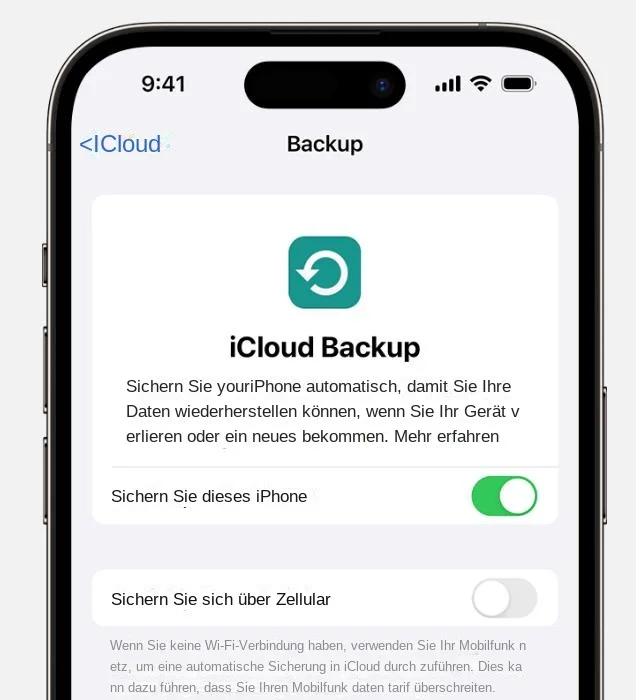
Sowohl die Backup-Optionen von iCloud als auch von iTunes bieten die Möglichkeit, Ihre Daten während des Backup-Vorgangs zu verschlüsseln. Durch die Aktivierung der Verschlüsselung erhalten Sie eine zusätzliche Sicherheitsebene für Ihre Sicherungsdateien und schützen Ihre persönlichen Daten vor unbefugtem Zugriff. Bewerten Sie Ihre Datenschutzanforderungen und wählen Sie die entsprechende Verschlüsselungsoption aus.
Nach dem Erstellen eines Backups ist es wichtig, dessen Integrität zu überprüfen , um sicherzustellen, dass alle Ihre Daten erfolgreich gesichert wurden. Überprüfen Sie noch einmal, ob alle Dateien, die Sie behalten möchten, in der Sicherung enthalten sind und dass der Sicherungsvorgang ohne Fehler abgeschlossen wurde. Dieser Schritt gibt Ihnen die Gewissheit, dass Ihre Daten sicher sind.
Sobald Sie Ihr iPhone erfolgreich gesichert haben, können Sie mit dem Zurücksetzen auf die Werkseinstellungen fortfahren. Nach dem Zurücksetzen können Sie Ihr iPhone aus dem von Ihnen erstellten Backup wiederherstellen . Dadurch wird sichergestellt, dass Ihre Daten, Einstellungen und Präferenzen wiederhergestellt werden und ein nahtloser Übergang zu Ihrem zurückgesetzten Gerät gewährleistet ist.
Schritt 1: Stellen Sie sicher, dass Ihr iPhone mit einem WLAN oder Mobilfunknetz verbunden ist. Dies ist notwendig, da der Reset-Vorgang über die iCloud-Website erfolgt.
www.icloud.com

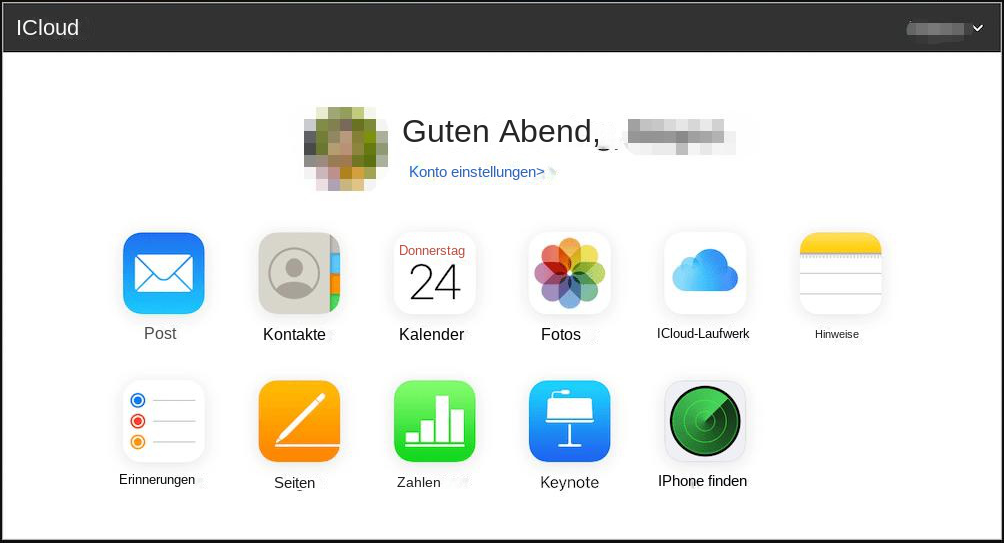
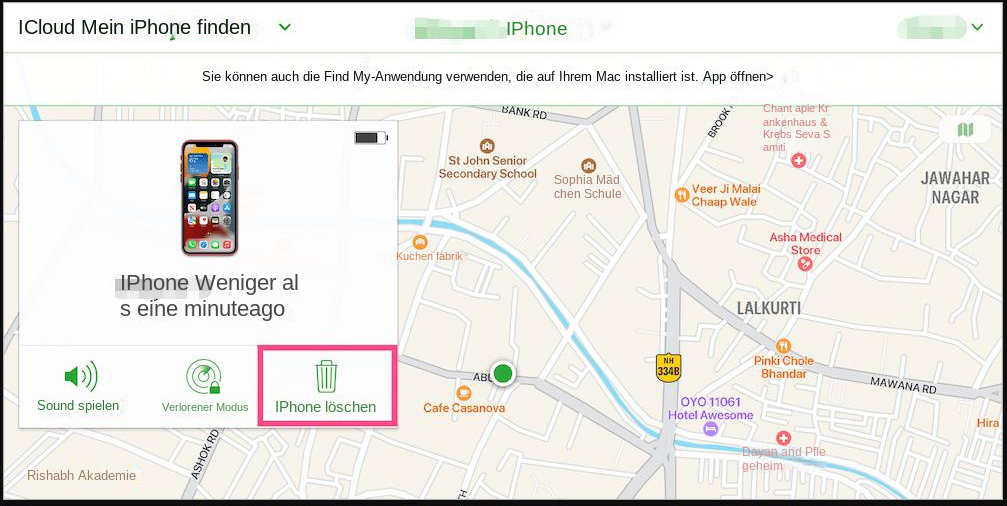
-Dies kann aus der Ferne erfolgen, ohne dass ein Computer erforderlich ist.
- Kann aus der Ferne durchgeführt werden, ohne dass ein Computer erforderlich ist
- Schnelle und einfache Lösung für diejenigen, die ihren Passcode vergessen haben und keinen Zugang zu einem Computer haben
- Bietet eine zusätzliche Sicherheitsebene, da Ihr iCloud-Kennwort zur Bestätigung des Löschvorgangs erforderlich ist
Nachteile:
- Diese Methode löscht nur Daten und Einstellungen, entfernt aber nicht die iCloud-Aktivierungssperre
- Erfordert die Kooperation des Vorbesitzers, um die Aktivierungssperre zu entfernen
Renee iPassFix ist ein leistungsstarkes Entsperrtool, das speziell für iOS-Geräte entwickelt wurde. Es ermöglicht Benutzern, verschiedene Arten von Bildschirmsperren wie Passcodes , Touch ID oder Face ID zu entfernen, ohne dass ein Computer erforderlich ist. Dies bedeutet, dass Sie Ihr iPhone problemlos auf die Werkseinstellungen zurücksetzen können, ohne den Aufwand eines Computers in Anspruch nehmen zu müssen.
Renee iPassFix repariert die Systemdateien Ihres Geräts, die aus verschiedenen Gründen beschädigt oder beschädigt werden können. Dies macht es zu einem effektiven Tool zum Beheben von Passcode-bezogenen Problemen und zum Zurücksetzen eines iPhone XR, ohne dass ein Passcode erforderlich ist.
- Einfach zu bedienende Benutzeroberfläche, die für alle Benutzer zugänglich ist.
- Kompatibel mit allen iOS-Geräten.
- Behebt eine Reihe von iOS-Systemproblemen, einschließlich Problemen im Zusammenhang mit dem Passwort.
- Bietet eine sichere Lösung zum Zurücksetzen Ihres Geräts, ohne dass ein Passcode erforderlich ist.
Um Ihr iPhone mit Renee iPassFix ohne Passcode zurückzusetzen, befolgen Sie einfach diese Schritte:

Passwort entfernen Sie können das Passwort mit einem Klick löschen, auch wenn es nicht gestartet werden kann.
Beheben Sie iOS Systemprobleme einschließlich iPhone/iPad hängen im Wiederherstellungsmodus, DFU Modus, wiederholtem Neustart usw.
Werkseinstellungen wiederherstellen Falls der normale Start fehlschlägt, können Sie den ursprünglichen Zustand mit einem Klick wiederherstellen.
Unterstützte Geräte Verfügbar für alle Modelle von iPhone, iPad und iPod touch.
Starke Kompatibilität Vollständig kompatibel mit der neuesten iOSVersion.
Passwort entfernen Löschen mit einem Klick
System reparieren wiederholtes Starten, DFU Modus usw. beheben.
Starke Kompatibilität Unterstützt alle iOS Geräte und Versionen
Gratis TrialGratis TrialGratis Trialwir haben 2125 Kostenlose Testversion für Benutzer!

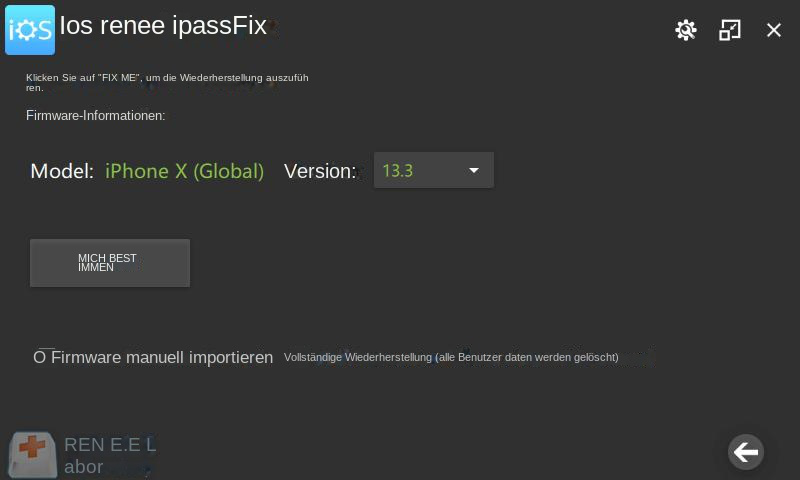
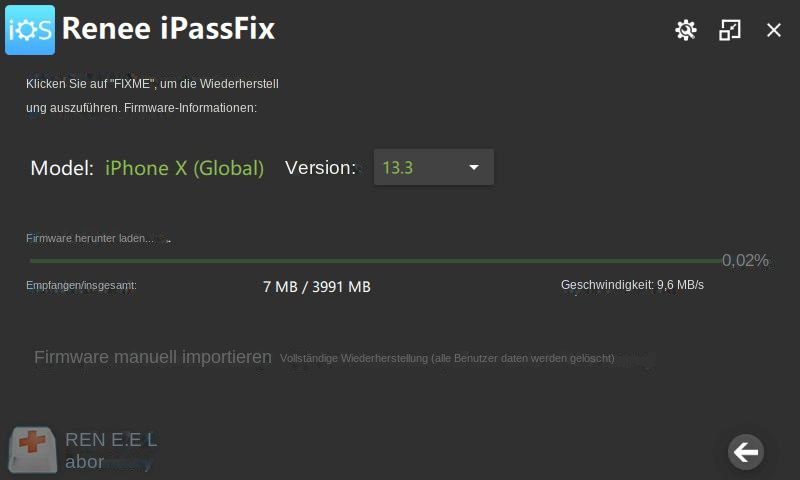

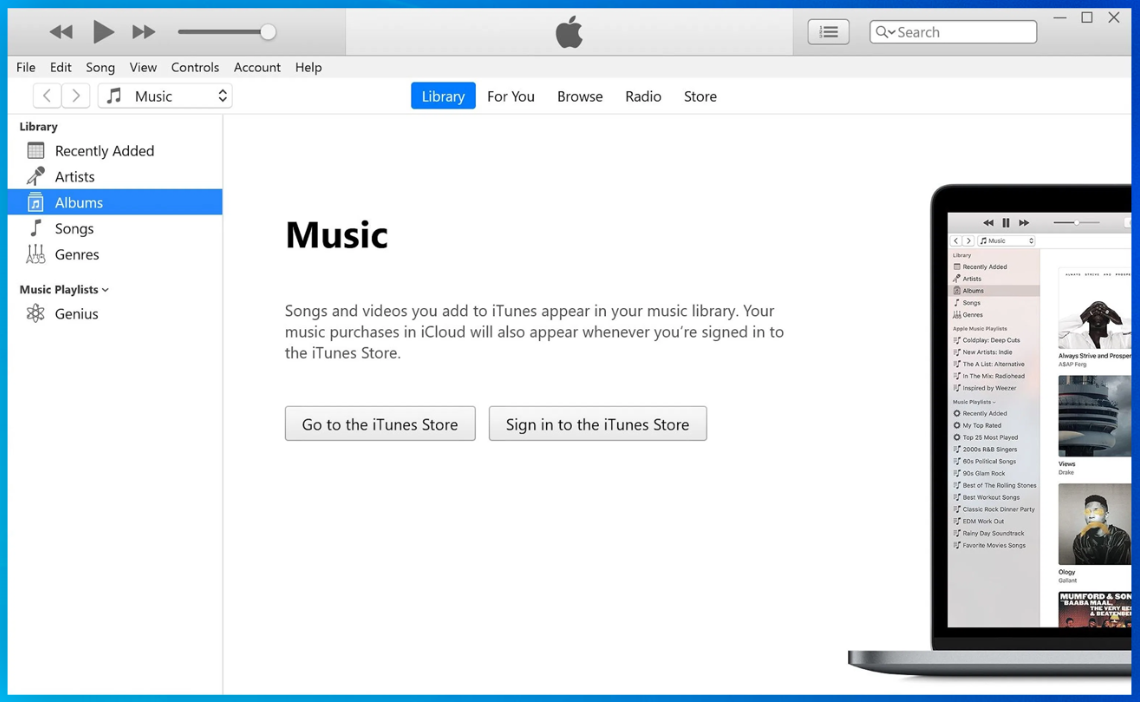
• Für iPhone 8 oder neuere Modelle: Drücken Sie die Lauter-Taste und lassen Sie sie schnell los, drücken Sie kurz die Leiser-Taste und lassen Sie sie wieder los. Halten Sie dann die Seitentaste gedrückt, bis der Bildschirm für den Wiederherstellungsmodus angezeigt wird.
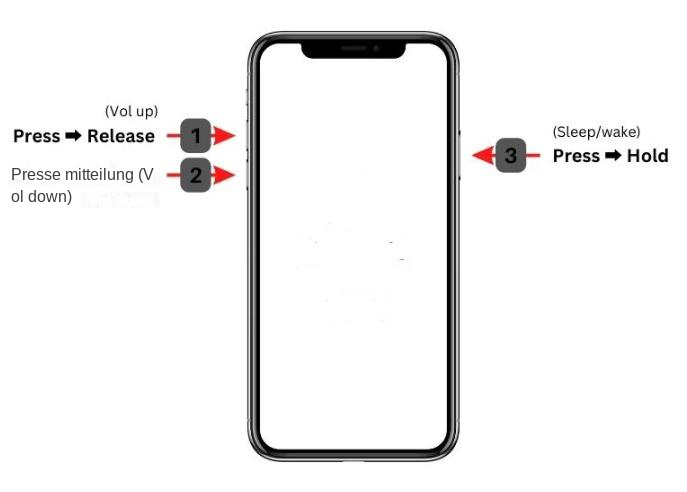
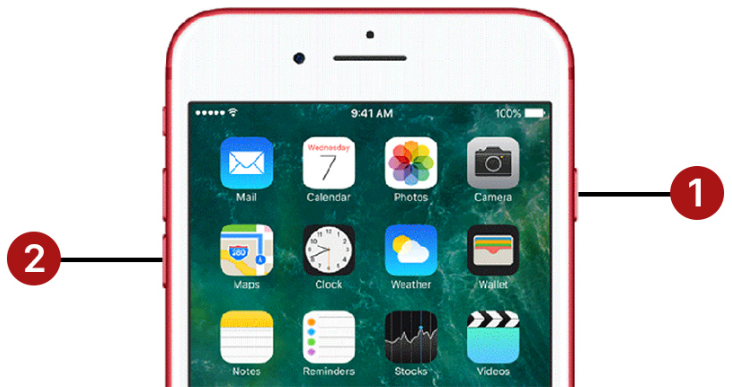
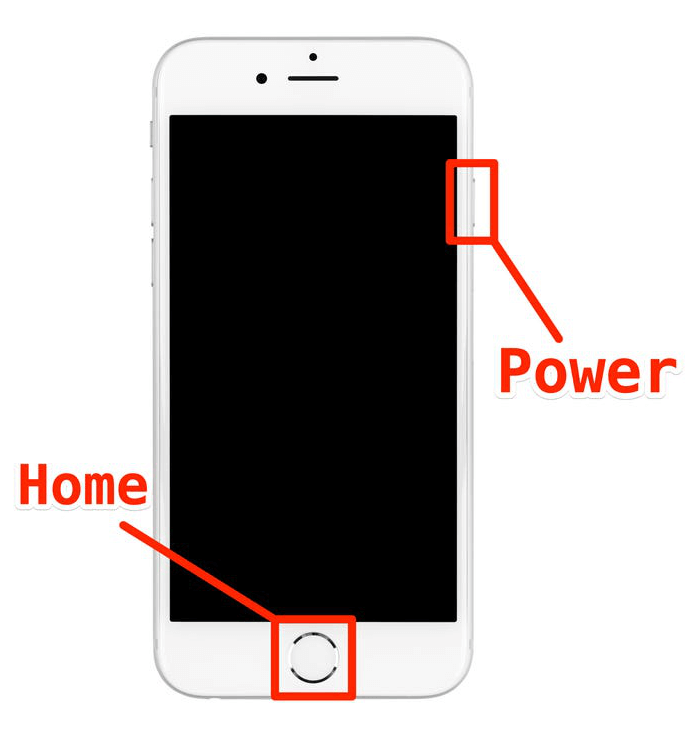
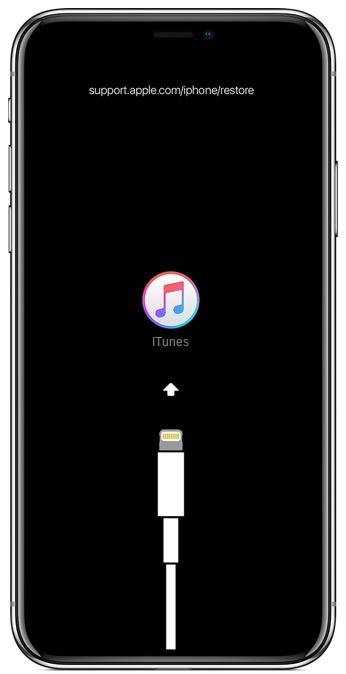
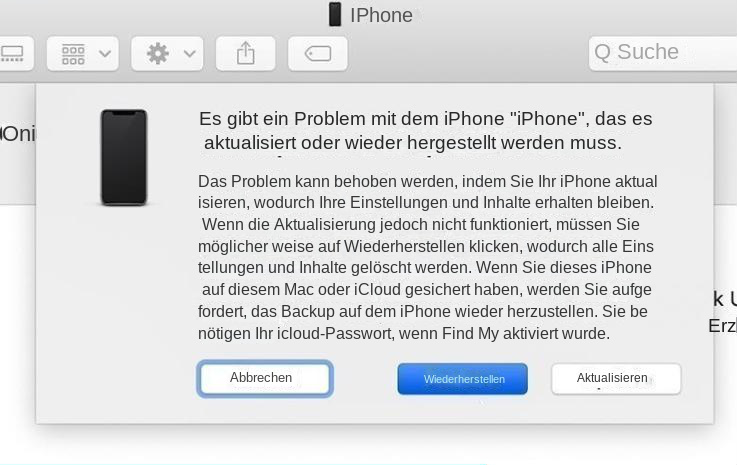
betroffene Linker :
Werksreset iPhone XR ohne Passcode: Ein umfassender Leitfaden
12-10-2023
Maaß Hoffmann : Erfahren Sie, wie Sie Ihr iPhone XR ohne Passcode mit dem Wiederherstellungsmodus, iCloud oder Software von Drittanbietern zurücksetzen...
Die ultimative Anleitung: Wie man das iPhone 11 ohne Passcode auf die Werkseinstellungen zurücksetzt
12-10-2023
Lena Melitta : Erfahren Sie, wie Sie Ihr iPhone 11 ohne Passcode auf die Werkseinstellungen zurücksetzen können. Diese umfassende Anleitung deckt...
12-10-2023
Lena Melitta : Erfahren Sie, wie Sie Ihr iPhone ohne Passcode oder iTunes auf die Werkseinstellungen zurücksetzen können. Mit verschiedenen Methoden...
Entsperren Sie Ihr iPhone 8: Wie man ohne Passcode auf die Werkseinstellungen zurücksetzt
10-10-2023
Thomas Quadbeck : Erfahren Sie, wie Sie Ihr iPhone 8 ohne Passcode mit iTunes, iCloud oder im Wiederherstellungsmodus auf die Werkseinstellungen...


